Outlook에서 즐겨찾기에 연락처를 추가하는 방법은 무엇입니까?
Microsoft Outlook에서 메일 폴더를 즐겨찾기로 추가하는 것에 익숙할 수 있습니다. 그렇다면 연락처를 즐겨찾기에 추가하는 것은 어떨까요? Outlook 2013 사용자는 To-Do 바에서 즐겨찾는 연락처에게 빠르게 연락할 수 있습니다. 예를 들어 이메일 보내기, 전화 걸기, 회의 일정 잡기 등이 가능합니다. 이 문서에서는 Microsoft Outlook에서 다양한 상황에서 지정된 연락처를 즐겨찾기에 추가하는 방법을 보여드리겠습니다.
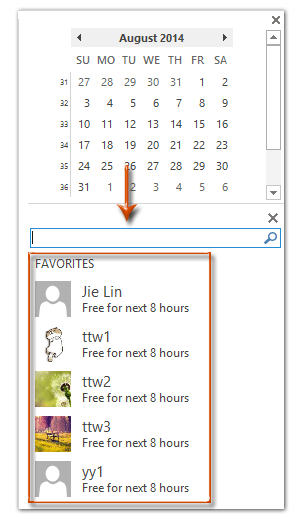
Outlook 2013에서 이메일을 읽을 때 지정된 연락처를 즐겨찾기에 추가하기
Outlook 2013에서 To-Do 바에서 검색할 때 지정된 연락처를 즐겨찾기에 추가하기
Outlook 2013에서 사람 보기에서 지정된 연락처를 즐겨찾기에 추가하기
Outlook 2013에서 연락처 카드에서 지정된 연락처를 즐겨찾기에 추가하기
Outlook 2013에서 이메일을 읽을 때 지정된 연락처를 즐겨찾기에 추가하기
Microsoft Outlook의 읽기 창에서 이메일 메시지를 보고 있다고 가정하면, "연락처 사진" (또는 사진 자리 표시자)을 마우스 오른쪽 버튼으로 클릭하고 마우스 오른쪽 버튼 메뉴에서 "즐겨찾기에 추가"를 선택하여 발신자를 즐겨찾기로 설정할 수 있습니다. 아래 스크린샷을 참조하세요:
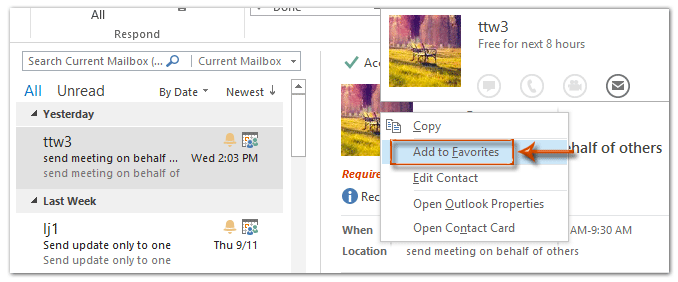
Outlook 2013에서 To-Do 바에서 검색할 때 지정된 연락처를 즐겨찾기에 추가하기
Outlook 2013에서 To-Do 바에서 검색할 때 지정된 연락처를 즐겨찾기에 추가하기
때로는 To-Do 바에서 직접 연락처를 검색할 수도 있습니다. 검색 결과에서 특정 연락처를 즐겨찾기에 추가할 수도 있습니다.
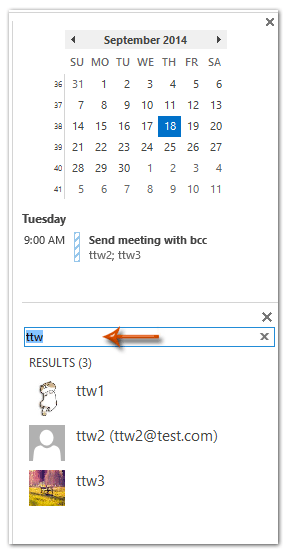 | 1단계: "보기" 탭에서 "To-Do 바" > "사람"을 클릭하여 To-Do 바에 연락처를 표시합니다. 2단계: To-Do 바로 이동하여 즐겨찾기로 설정할 연락처 이름을 검색 상자에 입력합니다. 3단계: 검색 결과에서 즐겨찾기로 설정할 연락처를 마우스 오른쪽 버튼으로 클릭하고 마우스 오른쪽 버튼 메뉴에서 "즐겨찾기에 추가"를 선택합니다. 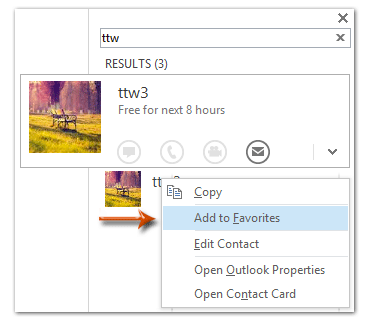 |
Outlook 2013에서 사람 보기에서 지정된 연락처를 즐겨찾기에 추가하기
일부 Outlook 사용자는 People/Contact 폴더에서 특정 연락처를 즐겨찾기에 추가하려고 할 수 있습니다.
1단계: "보기" 탭에서 "보기 변경" > "사람"을 클릭하여 사람 보기로 전환하고 폴더를 표시합니다.
2단계: 즐겨찾기에 추가할 연락처를 마우스 오른쪽 버튼으로 클릭한 다음 마우스 오른쪽 버튼 메뉴에서 "즐겨찾기에 추가"를 클릭합니다.
Outlook 2013에서 연락처 카드에서 지정된 연락처를 즐겨찾기에 추가하기
특정 연락처의 연락처 카드를 열었으면, "편집"(또는 "추가") 옆의 줄임표를 클릭하여 이 연락처를 즐겨찾기에 추가할 수 있습니다. ![]() 그런 다음 드롭다운 목록에서 "즐겨찾기에 추가"를 선택합니다. 아래 스크린샷을 참조하세요:
그런 다음 드롭다운 목록에서 "즐겨찾기에 추가"를 선택합니다. 아래 스크린샷을 참조하세요:
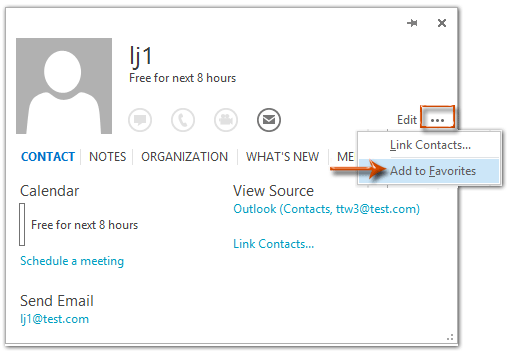
최고의 오피스 생산성 도구
속보: Kutools for Outlook 무료 버전 출시!
새롭게 달라진 Kutools for Outlook에서100가지 이상의 놀라운 기능을 경험해보세요! 지금 다운로드하세요!
🤖 Kutools AI : 첨단 AI 기술을 활용해 이메일을 손쉽게 처리합니다. 회신, 요약, 최적화, 확장, 번역, 작성까지 모두 지원합니다.
📧 이메일 자동화: 자동 응답(POP 및 IMAP 지원) / 이메일 보내기 예약 / 이메일 전송 시 규칙별 자동 참조/숨은 참조 / 자동 전달(고급 규칙) / 자동 인사말 추가 / 여러 수신자 이메일을 개별 이메일로 자동 분할 ...
📨 이메일 관리: 이메일 회수 / 제목 및 기타 기준으로 의심스러운 이메일 차단 / 중복 이메일 삭제 / 고급 검색 / 폴더 정리 ...
📁 첨부 파일 프로: 일괄 저장 / 일괄 분리 / 일괄 압축 / 자동 저장 / 자동 분리 / 자동 압축 ...
🌟 인터페이스 매직: 😊더 예쁘고 다양한 이모지 / 중요한 이메일이 오면 알림 / Outlook 종료 대신 최소화 ...
👍 원클릭 기능: 모두 회신 (첨부 파일 포함) / 피싱 방지 이메일 / 🕘보낸 사람의 시간대 표시 ...
👩🏼🤝👩🏻 연락처 및 캘린더: 선택한 이메일에서 연락처 일괄 추가 / 연락처 그룹을 개별 그룹으로 분할 / 생일 알림 제거 ...
원하는 언어로 Kutools를 사용하세요 – 영어, 스페인어, 독일어, 프랑스어, 중국어 및40가지 이상을 지원합니다!
한 번의 클릭으로 Kutools for Outlook을 즉시 활성화하세요. 기다리지 말고 지금 다운로드하여 업무 효율을 높여보세요!


🚀 원클릭 다운로드 — 모든 Office 추가 기능 받기
강력 추천: Kutools for Office (5-in-1)
한 번의 클릭으로 다섯 종류의 설치 파일을 동시에 다운로드하세요 — Kutools for Excel, Outlook, Word, PowerPoint 및 Office Tab Pro. 지금 다운로드하세요!
- ✅ 원클릭 편리함: 다섯 가지 설치 패키지를 단 한 번에 다운로드할 수 있습니다.
- 🚀 모든 Office 작업에 바로 준비 완료: 필요한 추가 기능을 원하는 때에 설치하세요.
- 🧰 포함됨: Kutools for Excel / Kutools for Outlook / Kutools for Word / Office Tab Pro / Kutools for PowerPoint